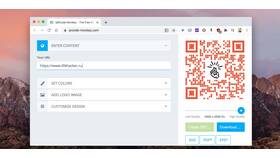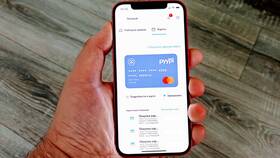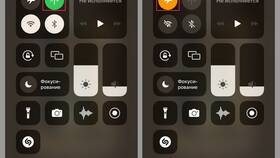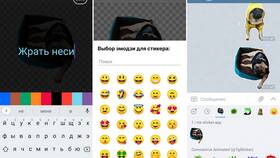Если у вас нет iPhone, но есть Mac, вы можете создать анимацию в программах типа Adobe Photoshop или After Effects, а затем перенести файл на iPhone через iCloud или AirDrop для добавления в Telegram.
Содержание
Необходимые инструменты
- iPhone с iOS 13 или новее
- Приложение для создания анимации
- Графический редактор (опционально)
- Telegram для тестирования стикеров
Пошаговая инструкция
Подготовка анимации
- Откройте приложение для создания анимаций (например, Procreate, Pixaloop или RoughAnimator)
- Создайте новый проект с размером 512x512 пикселей
- Нарисуйте или импортируйте изображение для анимации
- Добавьте кадры анимации, изменяя элементы между ними
- Экспортируйте анимацию в формате GIF или WebM
Обработка стикера
| Параметр | Требование |
| Размер | 512x512 пикселей |
| Формат | WebM (рекомендуется) или GIF |
| Длительность | До 3 секунд |
| Размер файла | До 256 КБ |
Добавление стикера в Telegram
- Откройте Telegram и найдите бота @Stickers
- Выберите команду /newpack
- Придумайте название для набора стикеров
- Отправьте анимированный файл боту
- Добавьте эмодзи для стикера
- Опубликуйте набор командой /publish
Рекомендуемые приложения
- Procreate (для рисования и анимации)
- Pixaloop (для простой анимации изображений)
- GIPHY (создание и конвертация GIF)
- Vectornator (для векторной графики)
Советы по созданию качественных анимированных стикеров
- Используйте четкие контуры для лучшей видимости
- Ограничьте палитру 3-4 основными цветами
- Сделайте анимацию короткой и выразительной
- Тестируйте стикер на разных фонах
- Оптимизируйте размер файла без потери качества